ログインした状態からデータを編集すると、カートへ入れる前のデザインを一時保存することができます。
何度かに分けてじっくりとデザイン編集を行いたいときや、忙しくてついパソコンを離れがちになる場合に便利な機能です。
長時間編集を放棄すると編集中にパソコンやネットワークが切れ、保存されない場合がありますので、こちらの機能をお使いください。
編集を始める前にログインしてください
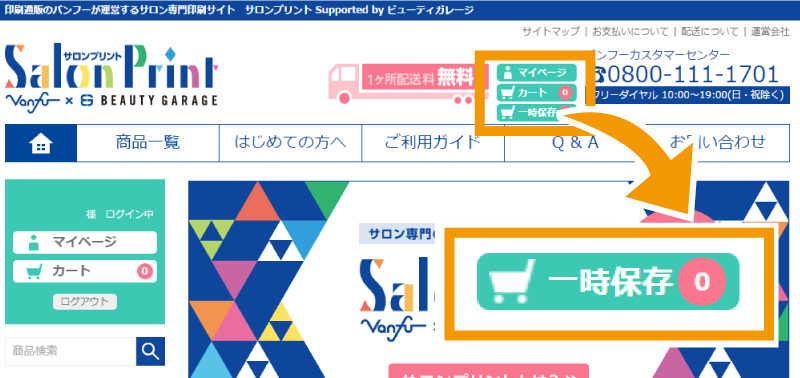
ログイン中は画面の上部に「一時保存」マークが現れます。
一時保存機能を利用する場合は、このマークが現れた状態で、デザインテンプレートを選び、編集を開始します。
※ログイン前に編集を始めたデザインや、カート上で複製したデザインは一時保存できません。
詳細編集画面で、右上の「編集終了」⇒OKを押すと一時保存できます。
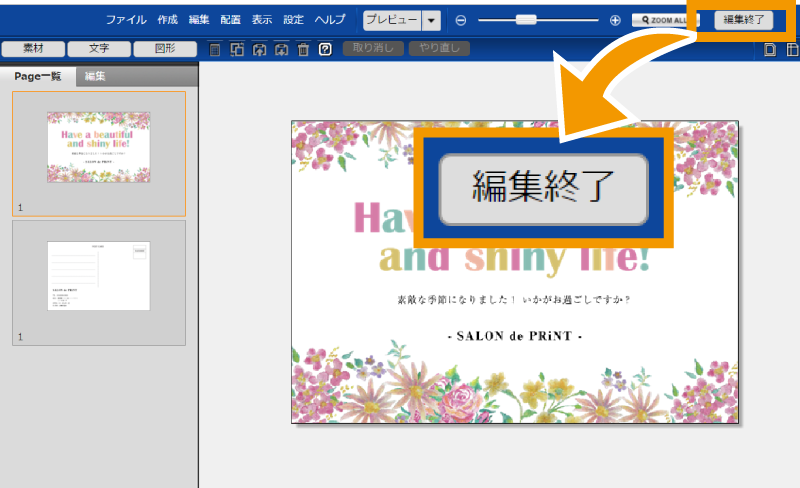
詳細編集画面で、右上の「編集終了」⇒OKを押すと一時保存できます。
※かんたん編集画面でデザインしている場合は、入力を反映してから下の「詳細編集」を押してください。詳細編集画面が開き、右上の「編集終了」⇒OKを押すと一時保存できます。
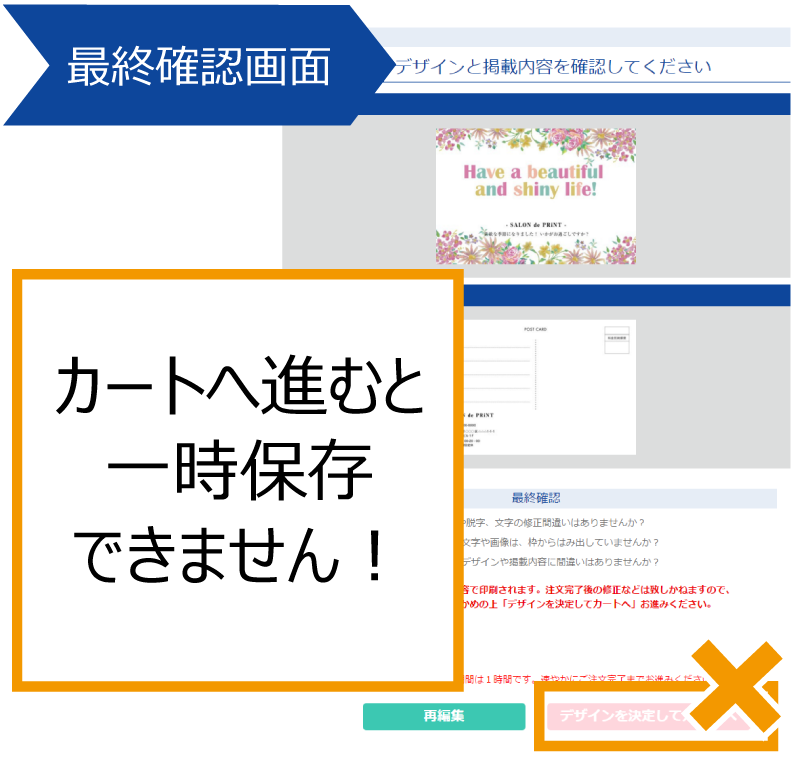
※ご注意ください※
編集終了後はデザインの最終チェック画面が開きます。最終チェックをOKしてしまいますと一時保存になりません。カート・注文へ進んでしまいます。ご注意ください。
一時保存したデザインは、右上の「一時保存」マークを押すと確認できます。
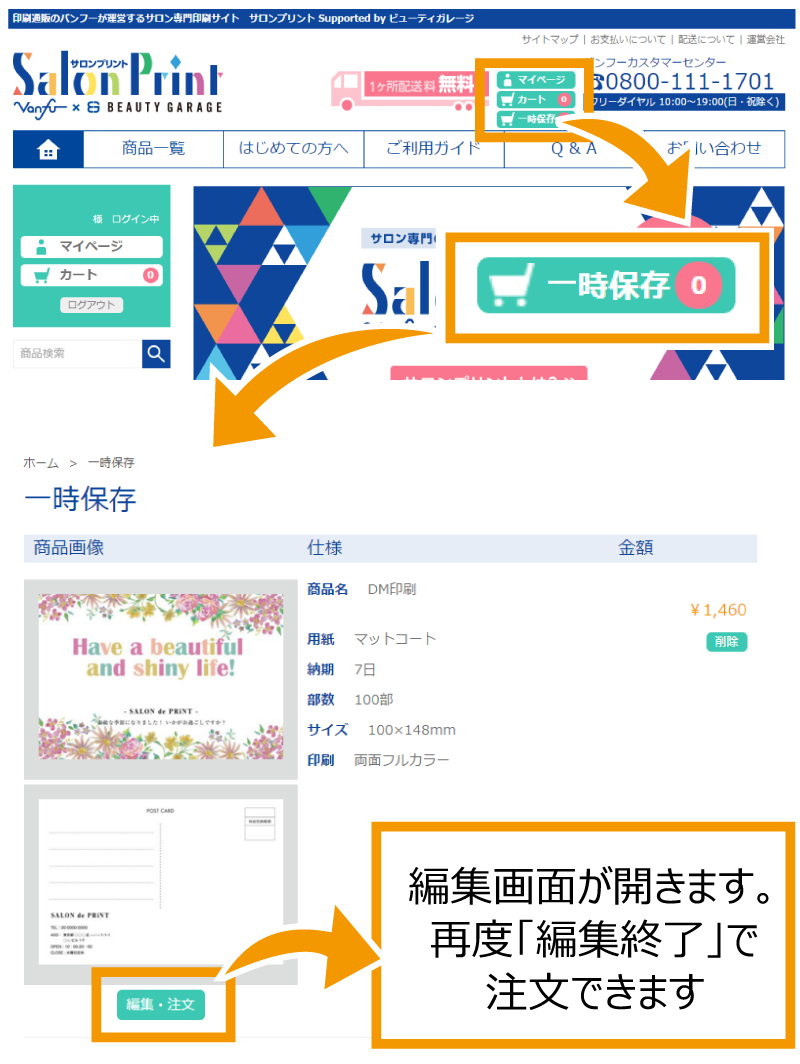
「編集・注文」を押しますと、再度編集が出来、再度「編集終了」を押すと最終チェック画面を経てカートへ入れる事ができます。
※一度カートへ進んだ後、一時保存に戻る事はできません。
※カートは3時間以上操作しない状態が続くと、ネットワークが休止状態となり、デザインの保存時間切れとなります。
※カートに進む前にご注意ください※
カート内には基本的に編集が全て終わったデザインでカートへ進んでください。
カート画面では、すぐに注文を進めてください。カートで長時間放置した状態が続きネットワークが切れると、デザインが消えてしまう事があります。
※かんたん編集画面からは一時保存できません。詳細編集画面を開いてから一時保存が可能になります。